PTC Creo Parametric 1.0以降、デフォルト状態で円弧や円をスケッチで描くと、以下の図のように、明らかな折れ線でカクカクとした表示になります。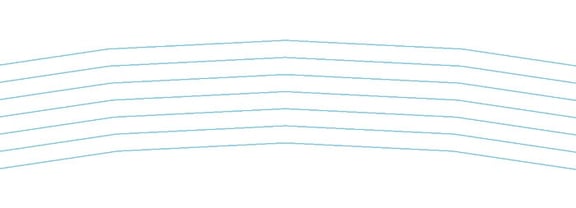
気のせいかと思い、Pro/Engineer Wildfire 5.0で同一円弧を表示するとスムーズです。この問題に対応するにはCreo 2.0 M040以降で有効なconfig.proオプションを適用します。
説明
PTC Creo Parametric 1.0以降では仕様変更があったようで、スケッチで描いた円弧や円がスムーズに表示されなくなりました。もう少しこの現象を確認してみると、シェードモードが「隠線なし」と「陰線」の状態では以前のようにスムーズに表現されます。他のシェードモードやワイヤーフレームにおいても、スムーズに表示させるには、PTC Creo 2.0 M040以降の使用が必要になります。M040以降では以下のconfig.proオプションを適用することで表示が改善されます。
edge_tess_quality high
このオプションの値は、high, medium, lowの3種類です。デフォルトはlowであるため折れ線で表現されていたようです。
値をhighにした結果は、以下の図ようにスムーズに円弧が表現されます。
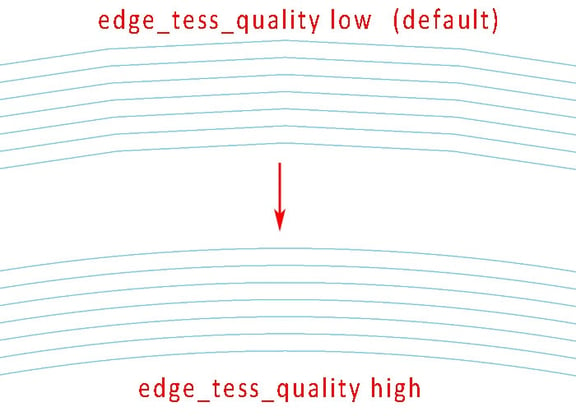
今回ご紹介したオプションはPTC Creo 2.0 M040以降で使用できます。Creo 1.0を含むCreo 2.0 M030以前のリリースでは、表示モードを「隠線なし」と「陰線」の状態にして回避します。


